Unity组件
Unity组件是非常重要的概念。通过向对象也就是GameObject添加不同的组件,就能让它实现各种的功能。
Unity提供了大量的内置组件,例如Transform、Rigidbody、Collider、Mesh Renderer等。同样,我们也可以编写自定义的组件脚本来实现特定的功能。
说白了,组件本质就是C#脚本,我们编写需求的C#脚本然后把脚本添加到指定的GameOject上。
tips:
单单写了脚本没有用,需要将鼠标拖拽脚本到创建的Gameobject上才行(跟material小球同理)
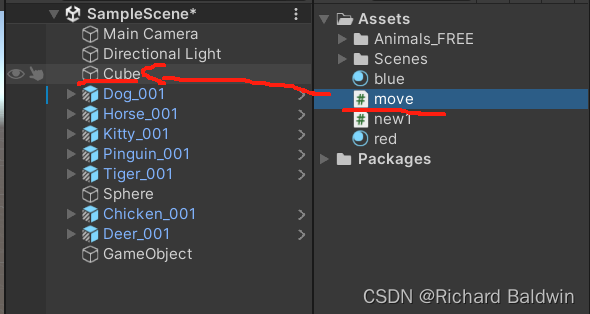
如上图所示,我写了一个移动的C#脚本,然后将其拖拽到我创建的Cube物体上,就能让Cube具备移动的功能了。
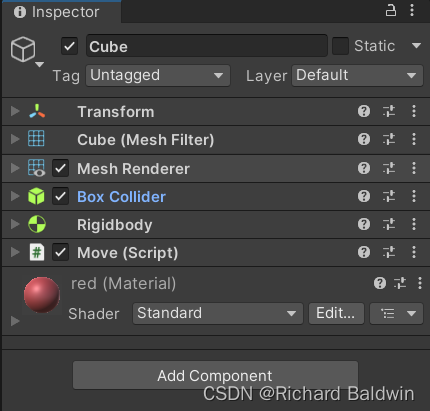
如上图所示,我们可以很清晰的了解到,其实一个GameObject就是各种组件的集合体,不然一个空的GameObject都无法显示在世界中。Transform用于控制对象的位置、旋转和缩放。Mesh Filter和Mesh Renderer分别定义GameOject的网格形状和渲染。Box Collider定义物理碰撞检测。(定义一个3D盒子区域,当其他对象进入这个区域时,能够检测到碰撞。)RigidBody组件可以让GameObject受到物理引擎的影响,包括重力、力和碰撞反应。以上组件都是Unity内置的组件可以直接在Inspector一栏点击add Component添加。最下面的Move和red就是我自定义的组件,分别实现移动和外观变成红色的功能~
脚本的生命周期
脚本的生命周期(Life Cycle)是指脚本中不同函数的调用顺序和时间。这些函数在游戏对象的创建、更新和销毁过程中被自动调用。了解这些生命周期函数对于创建高效和正确的游戏逻辑非常重要。(reference from chatgpt 4o)
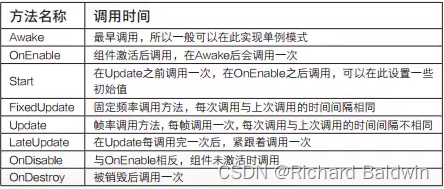
如上图所示,是各个函数的功能解释~
下面展示一些 内联代码片。
private void Awake()
{
Debug.Log("Awake!");
//在脚本实例化后立即调用。用于初始化脚本或设置游戏对象的初始状态。在所有脚本的Start函数之前调用。
//通常用于加载资源、初始化变量等操作。
}
private void OnEnable()
{
Debug.Log("OnEnable");
//在脚本被启用时调用。每次对象被激活时都会调用。
//可用于订阅事件或设置依赖项。
}
void Start()
{
Debug.Log("start!");
//在脚本启用后的第一帧调用。用于初始化游戏对象的状态。保证在所有Awake函数之后调用。
//适合初始化依赖于其他对象的变量和状态。
}
// Update is called once per frame
void Update()
{
//Debug.Log("update") 每一帧会调用一次
//适合处理输入、移动对象、检测条件等需要每帧检查的操作。
}
private void LateUpdate()
{
//在每帧的所有Update函数调用之后调用。用于在Update处理完成后执行的操作。
//适合处理依赖于其他对象已经更新完成的逻辑,如摄像机跟随。
}
private void FixedUpdate()
{
Debug.Log("fixedUpdate");
//每固定时间间隔调用一次,用于物理相关的更新。通常每秒调用50次(默认设置)。
//用于处理物理引擎的操作,如移动Rigidbody等。
}
private void OnDisable()
{
//非激活的时候会被调用一次,跟OnEnable相反
//用于取消订阅事件或清理资源。
}
private void OnDestroy()
{
//在组件被移除的时候调用,跟awake相反
//用于清理资源和做最后的处理工作。
}
这是我写的具体各个生命周期函数的总结,大家可以自己尝试一下,通过Debug.Log功能(其实就是python里的print)可以向控制台(运行后,在编辑器的最左下角会有一个感叹号点击它)打印括号中的内容。这样我们可以很清晰的观察到各个函数的先后顺序。
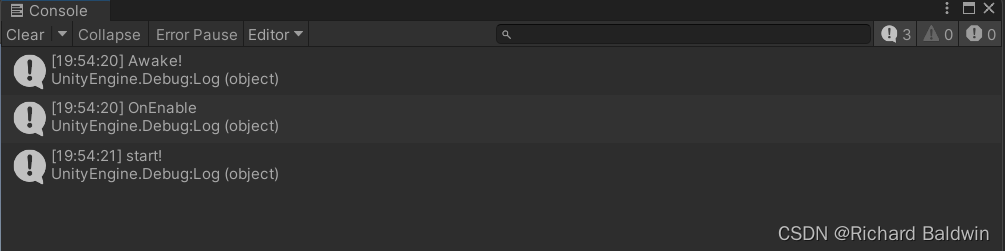
如图所示,先是Awake再是OnEnable然后start(我这里把FixedUpdate代码段去掉了,因为不然控制台会被刷爆哈哈)
脚本调用先后顺序
那么,如果我们在一个GameObject中定义了多个自定义组件的话,我们如何自己去定义这些脚本的先后顺序呢?
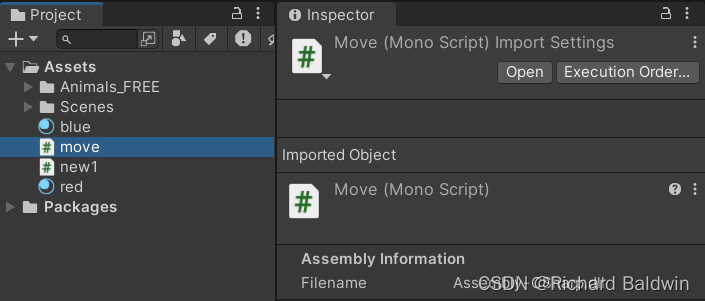
如图所示,在Project一栏点击你的C#脚本,然后点击Inspector一栏中的Execution Order。
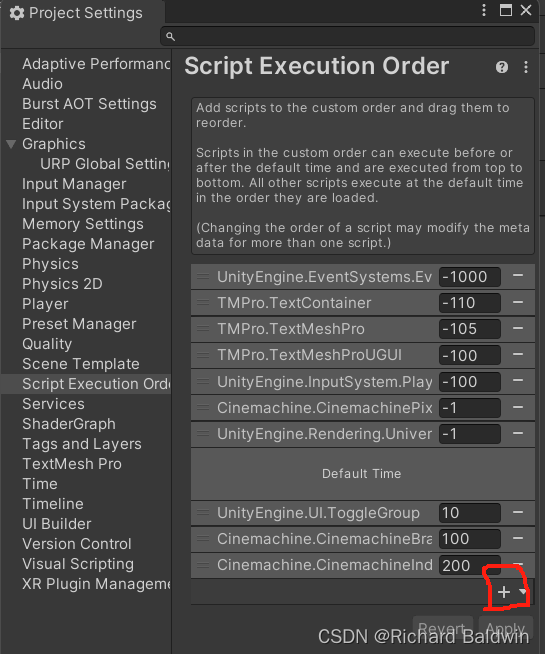
跳出来这个界面后,点击右下角的+号按钮,然后分别加入你的各个C#脚本。
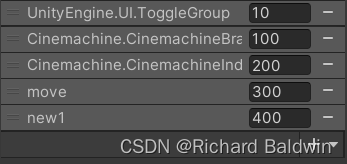
如图所示,可以看到我加入了move和new1。它们对应的这些值都是unity自己生成的,你也可以自己定义这无所谓。 这些值的含义其实就是一个索引。move的索引是300而new1索引是400,那么很显然按照索引从0到后,move脚本会在new1脚本之前执行~(有计算机基础的小伙伴理解起来应该不难)
标签和图层
标签用于识别和分类游戏对象,可以在代码中使用。
图层用于控制碰撞和物理效果,影响游戏对象之间的交互。
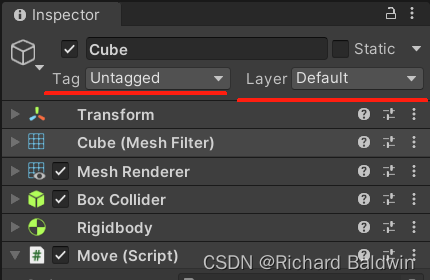
如图所示,Tag就是标签,Layer是图层,默认是Untagged和Default。系统自带了一些标签和图层,同样我们也可以自己定义。
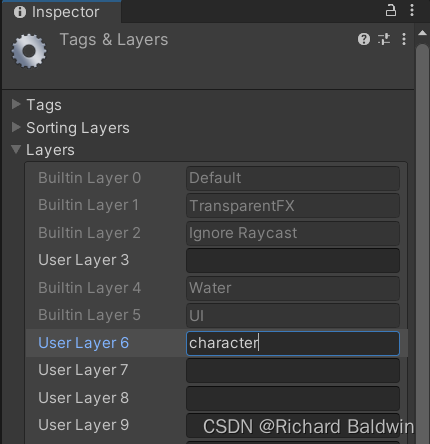
我们在自定义图层的时候,我们需要在空闲的图层中定义。
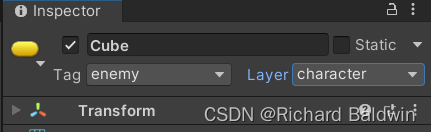
如图所示,我自定义了一个角色的图层,和一个敌人的标签。其实可以把标签看成是图层的子文件夹,这样理解起来应该更清晰一点~
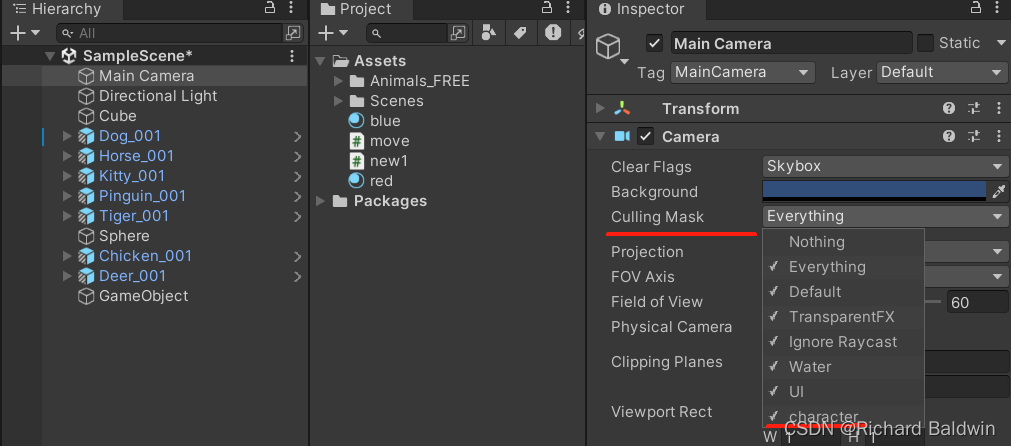
我们可以在Main Camera中,看到Culling Mask(剔除遮罩),这个功能可以剔除各个图层。比如现在是everything代表都显示。如果我们把character图层勾去掉(刚才自定义的),那么在世界中就会看不见所有标记在character图层中的GameOject!
结语
以上便是Unity3D第二期教学,这一次主要讲解了Unity组件,C#脚本的生命周期,函数调用的先后顺序,以及标签和图层。希望大家能够有所收获,有不懂的地方可以留言私信~





















 1656
1656











 被折叠的 条评论
为什么被折叠?
被折叠的 条评论
为什么被折叠?








